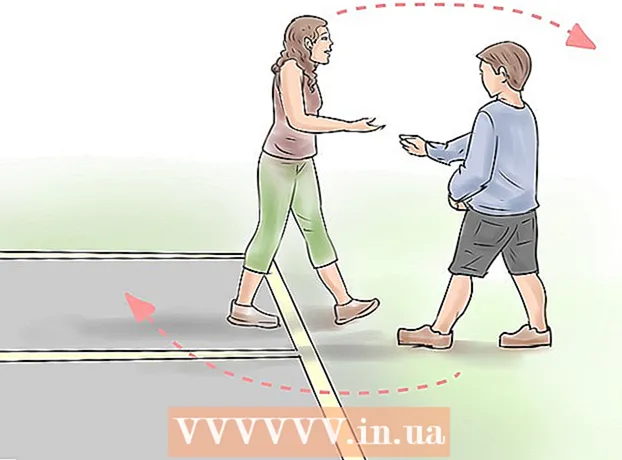Муаллиф:
Christy White
Санаи Таъсис:
10 Май 2021
Навсозӣ:
1 Июл 2024

Мундариҷа
- Ба қадам
- Қисми 1 аз 3: Барқарорсозии система
- Ҳалли мушкилот
- Қисми 2 аз 3: Барқарор кардани ноутбук ба танзимоти завод
- Ҳалли мушкилот
- Қисми 3 аз 3: Истифодаи диски барқарорсозӣ ё насб
- Ҳалли мушкилот
Агар ноутбуки Gateway-и шумо ба кор дарояд ва ё ба Windows роҳ надода натавонад, шояд вақти барқарор кардани мошин расида бошад. Аввал шумо метавонед Барқарорсозии Системаро санҷед, ки он кӯшиши барқарор кардани компютери шуморо ба ҳолати қаблӣ мекунад, бо вуҷуди он ки дастгоҳ хуб кор мекунад. Тавсия дода мешавад, ки аввал инро санҷед, то ягон маълумоти худро гум накунед. Агар ин кор накунад, шумо метавонед Менеҷери Барқароркунӣ ё диски насби Windows-ро истифода баред, то Gateway-ро ба танзимоти завод баргардонед.
Ба қадам
Қисми 1 аз 3: Барқарорсозии система
 Фаҳмед, ки функсияи Барқарорсозии система чӣ кор мекунад. Ин раванд танзимоти система, барномаҳо ва драйверҳои шуморо ба санаи қаблӣ бармегардонад. Шумо метавонед онро барои барқарор кардани системаи худ ба вақти дигар, вақте ки ҳанӯз ҳам хуб кор мекард, истифода баред. Барқарорсозии система ба маълумот ё ҳуҷҷатҳои шумо ҳеҷ таъсире надорад, аммо он барномаҳое, ки то имрӯз насб карда шудаанд ва нуқтаи барқароркунии интихобкардаатонро нест мекунад.
Фаҳмед, ки функсияи Барқарорсозии система чӣ кор мекунад. Ин раванд танзимоти система, барномаҳо ва драйверҳои шуморо ба санаи қаблӣ бармегардонад. Шумо метавонед онро барои барқарор кардани системаи худ ба вақти дигар, вақте ки ҳанӯз ҳам хуб кор мекард, истифода баред. Барқарорсозии система ба маълумот ё ҳуҷҷатҳои шумо ҳеҷ таъсире надорад, аммо он барномаҳое, ки то имрӯз насб карда шудаанд ва нуқтаи барқароркунии интихобкардаатонро нест мекунад. - Ин қадами аввалинест, ки шумо бояд барои барқарор кардани компютери худ анҷом диҳед, зеро дар бораи нусхабардории маълумоти шумо хавотир нашавед.
 Ноутбукро бозоғоз намоед ва.F8озмоиш фишор овард. Ҳамин ки мӯза кушода шавад, онро фавран нигоҳ доред. Ин менюи "Имкониятҳои пешрафтаи пурборшаванда" -ро бор мекунад.
Ноутбукро бозоғоз намоед ва.F8озмоиш фишор овард. Ҳамин ки мӯза кушода шавад, онро фавран нигоҳ доред. Ин менюи "Имкониятҳои пешрафтаи пурборшаванда" -ро бор мекунад. 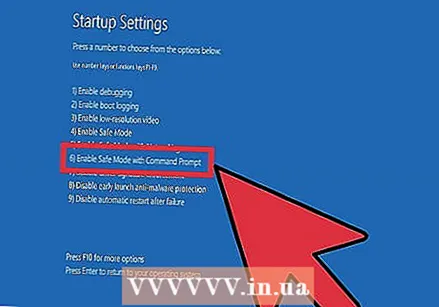 Аз рӯйхати имконот "Ҳолати бехатар бо дархости фармон" -ро интихоб кунед. Як қатор файлҳо бор карда мешаванд ва пас аз муддате фармони фармон кушода мешавад.
Аз рӯйхати имконот "Ҳолати бехатар бо дархости фармон" -ро интихоб кунед. Як қатор файлҳо бор карда мешаванд ва пас аз муддате фармони фармон кушода мешавад.  Утилита Барқарорсозии Системаро кушоед. Агар шумо Windows XP -ро истифода баред, фармон каме фарқ мекунад.
Утилита Барқарорсозии Системаро кушоед. Агар шумо Windows XP -ро истифода баред, фармон каме фарқ мекунад. - Windows 7, 8 ва Vista - Typ rstui.exe ва Enter -ро пахш кунед.
- Windows XP - Намуди % systemroot% system32 restore rstrui.exe ва Enter -ро пахш кунед.
 Нуқтаи барқароркунии худро интихоб кунед. Рӯйхати нуқтаҳои барқарорсозии мавҷуда дар якҷоягӣ бо вақт ва сана ва хулосаи мухтасари он, ки чаро ин нуқта сохта шудааст, нишон дода мешавад. Нуқтаи барқароршударо аз сана ва вақт пеш аз он ки ба кор даровардани компютери шумо интихоб кунед. Пас аз интихоби нуқтаи барқароркунӣ, Next> -ро пахш кунед.
Нуқтаи барқароркунии худро интихоб кунед. Рӯйхати нуқтаҳои барқарорсозии мавҷуда дар якҷоягӣ бо вақт ва сана ва хулосаи мухтасари он, ки чаро ин нуқта сохта шудааст, нишон дода мешавад. Нуқтаи барқароршударо аз сана ва вақт пеш аз он ки ба кор даровардани компютери шумо интихоб кунед. Пас аз интихоби нуқтаи барқароркунӣ, Next> -ро пахш кунед. - Шумо метавонед нуқтаҳоеро бинед, ки ба назари Windows он қадар мувофиқ нестанд, бо зеркунии "Нишонҳои барқарорсозии бештар".
 Интизор шавед, ки раванди барқароркунӣ ба анҷом расад ва компютери шумо аз нав оғоз шавад. Раванди барқароршавӣ метавонад якчанд дақиқа ба анҷом расад. Вақте ки Windows системаро бомуваффақият барқарор мекунад, ба шумо огоҳӣ дода мешавад.
Интизор шавед, ки раванди барқароркунӣ ба анҷом расад ва компютери шумо аз нав оғоз шавад. Раванди барқароршавӣ метавонад якчанд дақиқа ба анҷом расад. Вақте ки Windows системаро бомуваффақият барқарор мекунад, ба шумо огоҳӣ дода мешавад. - Фаромӯш накунед, ки ягон барномае, ки шумо байни он ҳозир насб кардаед ва нуқтаи барқароршудаи интихобшударо аз нав насб кардан лозим меояд. Эҳтиёт бошед, яке аз он барномаҳо метавонад гунаҳгор бошад!
Ҳалли мушкилот
 Ман менюи "Параметри Advanced Boot" -ро кушода наметавонам. Ин одатан дар ҳолате рух медиҳад, ки агар шумо компютери дорои Windows 8 дошта бошед, зеро ин система барои кушодани меню зуд зуд мӯза мегирад.
Ман менюи "Параметри Advanced Boot" -ро кушода наметавонам. Ин одатан дар ҳолате рух медиҳад, ки агар шумо компютери дорои Windows 8 дошта бошед, зеро ин система барои кушодани меню зуд зуд мӯза мегирад. - Менюи Тӯморҳоро дар Windows кушоед аз рост ба чап дар тамоми экран ё муши худро дар кунҷи поёни рости экран нигоҳ доред.
- Имконоти Танзимотро клик кунед ва "Фурӯзон / Хомӯш" -ро клик кунед ё ламс кунед.
- Shift-ро нигоҳ доред ва "Бозоғоз" -ро интихоб кунед. Компютери шумо дар менюи пурборшавандаи Advanced бозоғоз мешавад.
 Ман нуқтаи барқароркунӣ надорам, ки мушкилотро ислоҳ кунад. Агар шумо нуқтаи барқарорсозӣ надошта бошед, ки дар вақти кофӣ бармегардад ё ҳеҷ кадоме аз нуқтаҳои барқароркунӣ мушкилотро ҳал намекунад, эҳтимолан ноутбукро ба танзимоти завод баргардонед. Барои дастур ба боби оянда нигаред.
Ман нуқтаи барқароркунӣ надорам, ки мушкилотро ислоҳ кунад. Агар шумо нуқтаи барқарорсозӣ надошта бошед, ки дар вақти кофӣ бармегардад ё ҳеҷ кадоме аз нуқтаҳои барқароркунӣ мушкилотро ҳал намекунад, эҳтимолан ноутбукро ба танзимоти завод баргардонед. Барои дастур ба боби оянда нигаред.
Қисми 2 аз 3: Барқарор кардани ноутбук ба танзимоти завод
 Агар имконпазир бошад, маълумоти худро нусхабардорӣ кунед. Барқарорсозии Gateway ба танзимоти завод ҳамаи маълумотро аз диски сахт нест мекунад, аз ин рӯ, агар ягон файле барои шумо муҳим бошад, боварӣ ҳосил кунед, ки маълумоти худро нусхабардорӣ кунед. Барои маслиҳатҳо дар бораи нусхабардории wikiHow санҷед.
Агар имконпазир бошад, маълумоти худро нусхабардорӣ кунед. Барқарорсозии Gateway ба танзимоти завод ҳамаи маълумотро аз диски сахт нест мекунад, аз ин рӯ, агар ягон файле барои шумо муҳим бошад, боварӣ ҳосил кунед, ки маълумоти худро нусхабардорӣ кунед. Барои маслиҳатҳо дар бораи нусхабардории wikiHow санҷед. - Агар шумо ба Windows роҳ надоред, шумо метавонед Linux Live CD -ро барои дастрасӣ ба файлҳои худ истифода баред ва онҳоро ба диски беруна нусхабардорӣ кунед. Дастур оид ба сохтани CD-и Live ва тарзи истифодаи онро аз wikiHow бубинед.
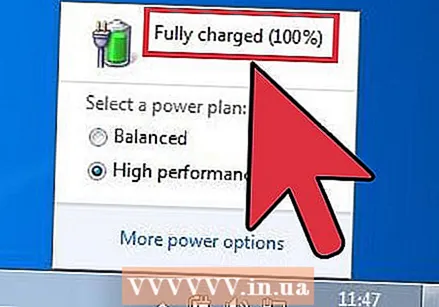 Ноутбукро ба васлаки деворӣ пайваст кунед. Барқарор кардани ноутбук ба танзимоти завод метавонад каме вақт талаб кунад. Агар дар ин муддат ягон қувваи барқ мавҷуд набошад, метавонад мушкилоти ҷиддӣ ба вуҷуд орад. Пеш аз идома додан, мошинро васл кунед.
Ноутбукро ба васлаки деворӣ пайваст кунед. Барқарор кардани ноутбук ба танзимоти завод метавонад каме вақт талаб кунад. Агар дар ин муддат ягон қувваи барқ мавҷуд набошад, метавонад мушкилоти ҷиддӣ ба вуҷуд орад. Пеш аз идома додан, мошинро васл кунед.  Компютери худро бозоғоз кунед ва пахш кунед.Alt + F10баробари пайдо шудани логотипи Gateway of Acer. Шояд шумо пеш аз ба қайд гирифтан тугмаҳоро такроран зер кунед. Пас аз ин, Менеҷери Барқароркунӣ бор карда мешавад.
Компютери худро бозоғоз кунед ва пахш кунед.Alt + F10баробари пайдо шудани логотипи Gateway of Acer. Шояд шумо пеш аз ба қайд гирифтан тугмаҳоро такроран зер кунед. Пас аз ин, Менеҷери Барқароркунӣ бор карда мешавад. - Ҳангоми дархости менюи пурборкунии Windows Enter -ро пахш кунед.
 "Барқарорсозии системаи амалиёти ба пешфарзҳои завод" -ро интихоб кунед. Якчанд маротиба аз шумо хоҳиш карда мешавад, ки тасдиқ кунад, ки мехоҳед идома диҳед. Оғози барқарорсозӣ ҳамаи маълумотро аз диск тоза мекунад ва пас Windows ва барномаҳои пешфарзии ноутбукро барқарор мекунад. Раванди барқарорсозӣ метавонад то як соат ба анҷом расад.
"Барқарорсозии системаи амалиёти ба пешфарзҳои завод" -ро интихоб кунед. Якчанд маротиба аз шумо хоҳиш карда мешавад, ки тасдиқ кунад, ки мехоҳед идома диҳед. Оғози барқарорсозӣ ҳамаи маълумотро аз диск тоза мекунад ва пас Windows ва барномаҳои пешфарзии ноутбукро барқарор мекунад. Раванди барқарорсозӣ метавонад то як соат ба анҷом расад. - Имконияти нигоҳ доштани файлҳои корбар ва захира кардани онҳо дар компютер мавҷуд аст, аммо ин тавсия дода намешавад, зеро баъзе аз ин файлҳо метавонанд боиси вайрон шудани компютер шаванд.
 Ҳисоби худро созед ва истифодаи компютери худро оғоз кунед. Пас аз ба итмом расидани раванди барқарорсозӣ, ноутбук худро тавре рафтор мекунад, ки гӯё бори аввал пурбор шуда истодааст. Аз шумо хоҳиш карда мешавад, ки ҳисоби Windows созед ва танзимоти шахсии худро танзим кунед.
Ҳисоби худро созед ва истифодаи компютери худро оғоз кунед. Пас аз ба итмом расидани раванди барқарорсозӣ, ноутбук худро тавре рафтор мекунад, ки гӯё бори аввал пурбор шуда истодааст. Аз шумо хоҳиш карда мешавад, ки ҳисоби Windows созед ва танзимоти шахсии худро танзим кунед.
Ҳалли мушкилот
 Ман ба Менеҷери Барқароркунӣ дастрасӣ карда наметавонам. Агар шумо қаблан диски сахтро формат карда бошед ё диски нав насб карда бошед, эҳтимолан қисмати барқарорсозӣ аз байн меравад. Барои тоза кардани компютер ва аз нав насб кардани шумо ба шумо лозим аст, ки диски барқароркунӣ ё диски насби Windows -ро истифода баред. Дастур оид ба истифодаи яке аз ин дискҳоро ба боби оянда нигаред.
Ман ба Менеҷери Барқароркунӣ дастрасӣ карда наметавонам. Агар шумо қаблан диски сахтро формат карда бошед ё диски нав насб карда бошед, эҳтимолан қисмати барқарорсозӣ аз байн меравад. Барои тоза кардани компютер ва аз нав насб кардани шумо ба шумо лозим аст, ки диски барқароркунӣ ё диски насби Windows -ро истифода баред. Дастур оид ба истифодаи яке аз ин дискҳоро ба боби оянда нигаред.  Барқарор кардани компютер мушкилотро ҳал накард. Агар шумо ноутбукро пурра тоза карда, Windows-ро бо роҳи аз нав барқарор кардан насб кунед, аммо мушкилот боқӣ мондааст, эҳтимолияти он ҷузъи сахтафзор аст.
Барқарор кардани компютер мушкилотро ҳал накард. Агар шумо ноутбукро пурра тоза карда, Windows-ро бо роҳи аз нав барқарор кардан насб кунед, аммо мушкилот боқӣ мондааст, эҳтимолияти он ҷузъи сахтафзор аст. - Насб кардани диски нав ё илова кардани RAMи нав ҳам осон аст ва ҳам метавонад мушкилоти шуморо бо компютер ҳал кунад. Агар ин ҳам кӯмак накунад, лутфан ба дастгирии техникии Gateway муроҷиат кунед.
Қисми 3 аз 3: Истифодаи диски барқарорсозӣ ё насб
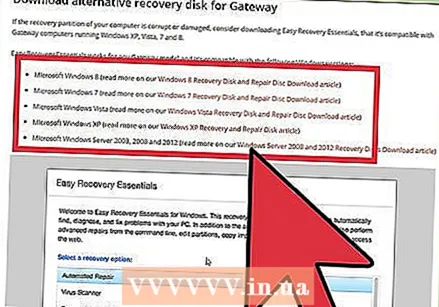 Агар шумо ягон диски барқароркуниро дошта бошед. Ноутбукҳо аксар вақт як қатор драйвери мушаххасро талаб мекунанд ва диски барқарорсозӣ роҳи осонтарини таъмини дубораи он драйверҳо ҳангоми аз нав танзимкунии ноутбук мебошад. Агар шумо Менеҷери Барқароркуниро истифода карда натавонед, зеро қисми барқароршавӣ нопадид шудааст, диски барқароркуниро санҷед. Шумо метавонед диски нави барқароркуниро аз Gateway фармоиш диҳед.
Агар шумо ягон диски барқароркуниро дошта бошед. Ноутбукҳо аксар вақт як қатор драйвери мушаххасро талаб мекунанд ва диски барқарорсозӣ роҳи осонтарини таъмини дубораи он драйверҳо ҳангоми аз нав танзимкунии ноутбук мебошад. Агар шумо Менеҷери Барқароркуниро истифода карда натавонед, зеро қисми барқароршавӣ нопадид шудааст, диски барқароркуниро санҷед. Шумо метавонед диски нави барқароркуниро аз Gateway фармоиш диҳед.  Агар шумо диски барқарорсозӣ надошта бошед, диски насби Windows-ро ё созед. Агар шумо диски барқароркунӣ барои ноутбук надошта бошед, шумо метавонед диски насби Windows -ро барои нест кардан ва барқарор кардани ноутбук истифода баред. Ба шумо барои ҳамон нусхаи Windows, ки ҳоло насб карда шудааст, диск лозим аст.
Агар шумо диски барқарорсозӣ надошта бошед, диски насби Windows-ро ё созед. Агар шумо диски барқароркунӣ барои ноутбук надошта бошед, шумо метавонед диски насби Windows -ро барои нест кардан ва барқарор кардани ноутбук истифода баред. Ба шумо барои ҳамон нусхаи Windows, ки ҳоло насб карда шудааст, диск лозим аст. - Агар шумо Windows 7 дошта бошед ва шумо калиди дурусти маҳсулот дошта бошед, пас шумо метавонед дар ин ҷо диск эҷод кунед. Ба шумо як DVD-и холӣ ё USB чӯб бо ҳадди аққал 4 ГБ фазои лағжиши ройгон лозим аст.
- Агар шумо Windows 8 дошта бошед ва шумо калиди дурусти маҳсулот дошта бошед, пас шумо метавонед дар ин ҷо. диск эҷод кунед. Ба шумо DVD ё USB чӯбчаи холӣ бо ҳадди аққал 4 ГБ фазои лағжиши ройгон лозим аст.
 Компютери худро бозоғоз намоед ва F12 -ро такрор пахш кунед. Дар як шлюз шумо менюи кушудро мекушоед. Ҳамин ки тугмаи Gateway ё логотипи Acer пайдо шавад, ин тугмаро якчанд маротиба пахш кунед.
Компютери худро бозоғоз намоед ва F12 -ро такрор пахш кунед. Дар як шлюз шумо менюи кушудро мекушоед. Ҳамин ки тугмаи Gateway ё логотипи Acer пайдо шавад, ин тугмаро якчанд маротиба пахш кунед. Тартиби пурборшавандаро тағир диҳед. Барои истифодаи диски барқарорсозӣ ё насб кардани Windows аз диск, компютери шумо бояд танзим карда шавад, ки аввал аз диски DVD ва баъд аз диски сахт пурбор карда шавад. Шумо метавонед тартиби менюро дар менюи боркунӣ тағир диҳед.
Тартиби пурборшавандаро тағир диҳед. Барои истифодаи диски барқарорсозӣ ё насб кардани Windows аз диск, компютери шумо бояд танзим карда шавад, ки аввал аз диски DVD ва баъд аз диски сахт пурбор карда шавад. Шумо метавонед тартиби менюро дар менюи боркунӣ тағир диҳед. - Агар шумо USB-чӯбро бо файлҳои насб сохта бошед, USB stick -ро ҳамчун аввалин дастгоҳи пурборшаванда интихоб кунед.
 Танзимоти худро захира кунед ва мошинаро аз нав оғоз кунед. Боварӣ ҳосил кунед, ки диски насби Windows ё USB stick гузошта шудааст.
Танзимоти худро захира кунед ва мошинаро аз нав оғоз кунед. Боварӣ ҳосил кунед, ки диски насби Windows ё USB stick гузошта шудааст.  Ҳангоми пурсиш тугмаро пахш кунед. Ин менеҷери барқароркуниро оғоз мекунад (агар шумо диски барқароркуниро истифода баред) ё насби Windows (агар шумо диски насби Windows -ро истифода баред).
Ҳангоми пурсиш тугмаро пахш кунед. Ин менеҷери барқароркуниро оғоз мекунад (агар шумо диски барқароркуниро истифода баред) ё насби Windows (агар шумо диски насби Windows -ро истифода баред). - Агар шумо Менеҷери Барқарорсозиро истифода баред, лутфан ба боби гузашта барои дастур оид ба барқарор кардани ноутбук муроҷиат кунед.
- Агар шумо диски насби Windows -ро истифода баред, хонед.
 Афзалияти забонатонро таъин кунед ва "Install Windows" ё "Install Now" -ро интихоб кунед. Раванди насбкунӣ ҳамаи маълумотро аз диски сахт тоза мекунад ва аз аввал оғоз меёбад.
Афзалияти забонатонро таъин кунед ва "Install Windows" ё "Install Now" -ро интихоб кунед. Раванди насбкунӣ ҳамаи маълумотро аз диски сахт тоза мекунад ва аз аввал оғоз меёбад.  Ҳангоми дархост насби "Custom (Advanced)" -ро интихоб кунед. Ин кафолат медиҳад, ки шумо ҳама чизро нест кардан мехоҳед.
Ҳангоми дархост насби "Custom (Advanced)" -ро интихоб кунед. Ин кафолат медиҳад, ки шумо ҳама чизро нест кардан мехоҳед.  Ҳама бахшҳоро нест кунед. Вақте аз шумо хоҳиш карданд, ки дар куҷо насб кардани Windows-ро интихоб кунед, ба шумо тамоми бахшҳои диски сахтатон пешниҳод карда мешавад. Ҳар як бахшро интихоб кунед ва "Нест кардан" -ро клик кунед. Ин ҳама файлҳоро дар қисмат нест мекунад.
Ҳама бахшҳоро нест кунед. Вақте аз шумо хоҳиш карданд, ки дар куҷо насб кардани Windows-ро интихоб кунед, ба шумо тамоми бахшҳои диски сахтатон пешниҳод карда мешавад. Ҳар як бахшро интихоб кунед ва "Нест кардан" -ро клик кунед. Ин ҳама файлҳоро дар қисмат нест мекунад.  Қисми боқимондаро ҳамчун таъиноти насб интихоб кунед. Насбкунанда онро ба таври худкор ба системаи файлии дуруст формат мекунад ва ба насби файлҳои Windows шурӯъ мекунад.
Қисми боқимондаро ҳамчун таъиноти насб интихоб кунед. Насбкунанда онро ба таври худкор ба системаи файлии дуруст формат мекунад ва ба насби файлҳои Windows шурӯъ мекунад.  Ба анҷом расидани насбро интизор шавед. Тартиби насби Windows одатан тақрибан ним соатро дар бар мегирад. Шумо метавонед пешрафтро дар экран назорат кунед.
Ба анҷом расидани насбро интизор шавед. Тартиби насби Windows одатан тақрибан ним соатро дар бар мегирад. Шумо метавонед пешрафтро дар экран назорат кунед.  Насбкуниро ба итмом расонед ва калиди маҳсулоти худро ворид кунед. Пас аз ба охир расидани насб, аз шумо хоҳиш карда мешавад, ки калиди маҳсулоти Windows -ро ворид кунед. Калиди маҳсулот 25 аломат аст ва одатан дар стикери поёни ноутбук ё дар ҳуҷҷатҳои компютери шумо ҷойгир аст. Агар калиди маҳсулотро ёбед, лутфан бо Gateway тамос гиред.
Насбкуниро ба итмом расонед ва калиди маҳсулоти худро ворид кунед. Пас аз ба охир расидани насб, аз шумо хоҳиш карда мешавад, ки калиди маҳсулоти Windows -ро ворид кунед. Калиди маҳсулот 25 аломат аст ва одатан дар стикери поёни ноутбук ё дар ҳуҷҷатҳои компютери шумо ҷойгир аст. Агар калиди маҳсулотро ёбед, лутфан бо Gateway тамос гиред.  Драйверҳои заруриро барои ноутбуки худ зеркашӣ кунед. Ноутбукҳо таҷҳизоти махсуси зиёд доранд ва аз ин рӯ барои гирифтани ҷузъҳои беҳтарин аз ронандаҳои махсус ниёз доранд. Бирав ба support.gateway.com ва қисмати "Боргирии драйвер" -ро интихоб кунед. Тафсилоти ноутбуки худро ворид кунед ва ҳамаи ронандагон ва нармафзори тавсияшударо зеркашӣ кунед.
Драйверҳои заруриро барои ноутбуки худ зеркашӣ кунед. Ноутбукҳо таҷҳизоти махсуси зиёд доранд ва аз ин рӯ барои гирифтани ҷузъҳои беҳтарин аз ронандаҳои махсус ниёз доранд. Бирав ба support.gateway.com ва қисмати "Боргирии драйвер" -ро интихоб кунед. Тафсилоти ноутбуки худро ворид кунед ва ҳамаи ронандагон ва нармафзори тавсияшударо зеркашӣ кунед.
Ҳалли мушкилот
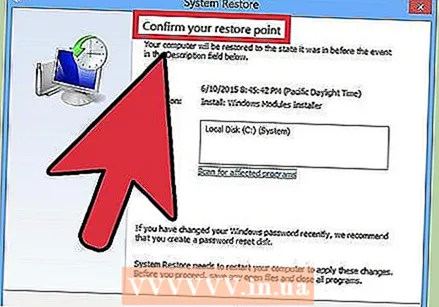 Барқарор кардани компютер мушкилотро ҳал намекунад. Агар шумо ноутбукро пурра тоза карда, Windows-ро ба танзимоти завод барқарор кунед, аммо мушкил ҳалли худро наёфтааст, эҳтимолияти ин як ҷузъи сахтафзор аст.
Барқарор кардани компютер мушкилотро ҳал намекунад. Агар шумо ноутбукро пурра тоза карда, Windows-ро ба танзимоти завод барқарор кунед, аммо мушкил ҳалли худро наёфтааст, эҳтимолияти ин як ҷузъи сахтафзор аст. - Насб кардани диски нав ё илова кардани RAMи нав ҳам осон аст ва ҳам метавонад мушкилоти шуморо бо компютер ҳал кунад. Агар ин ҳам кӯмак накунад, лутфан ба дастгирии техникии Gateway муроҷиат кунед.